阅读上一篇文章
测试区域:有用信息
Skip to main content
Skip to menu
Skip to footer

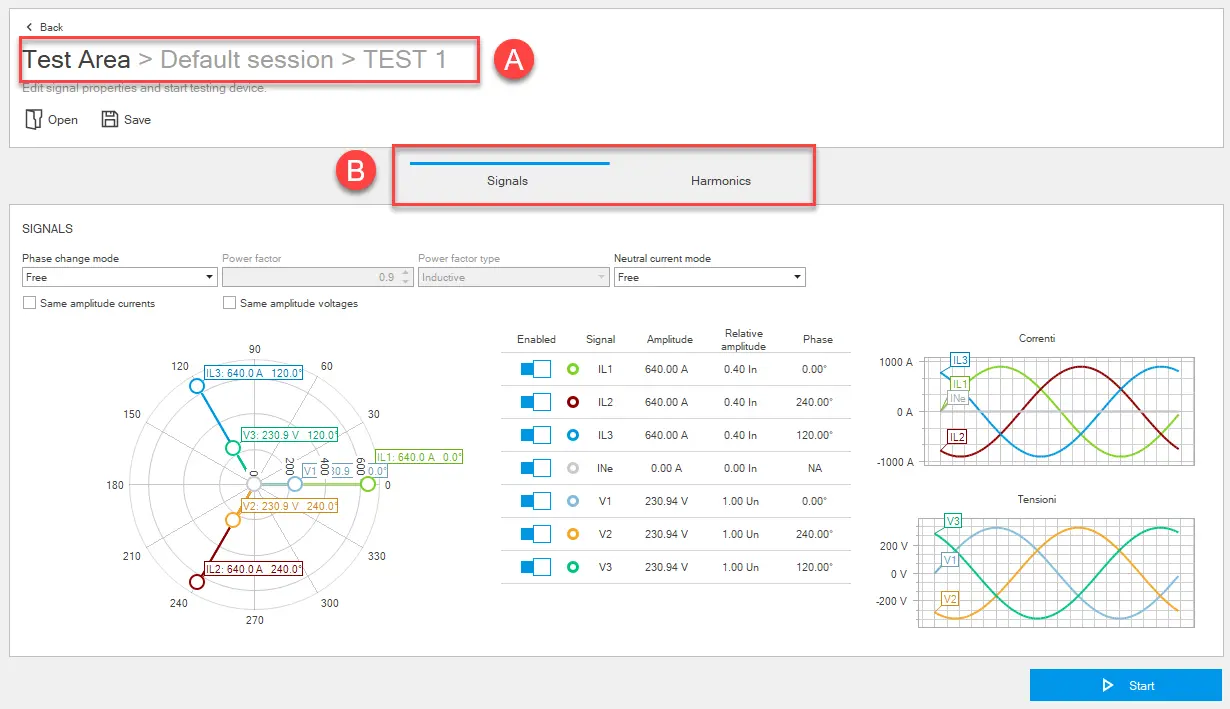
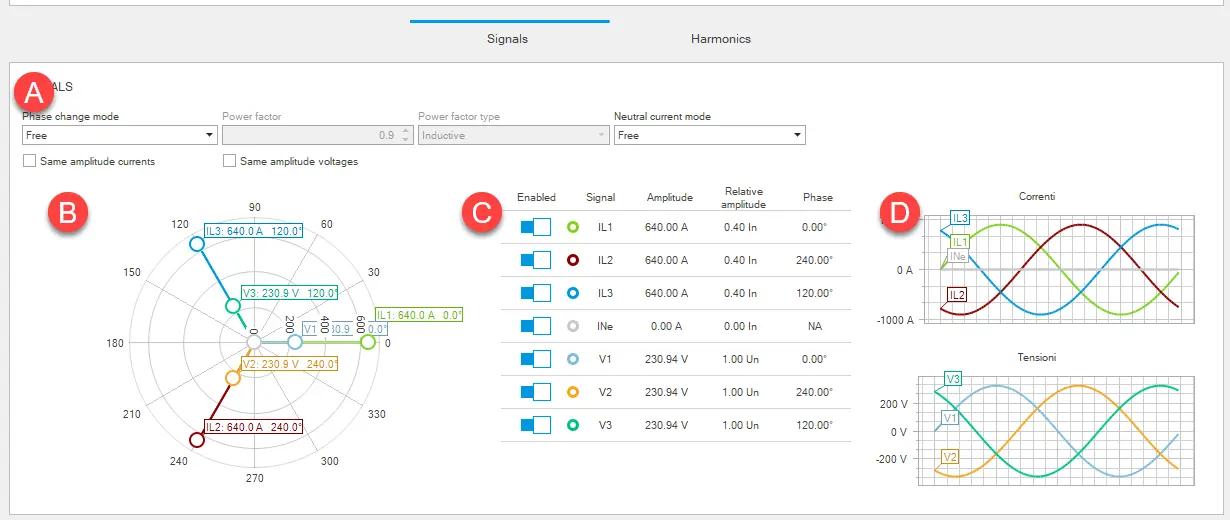
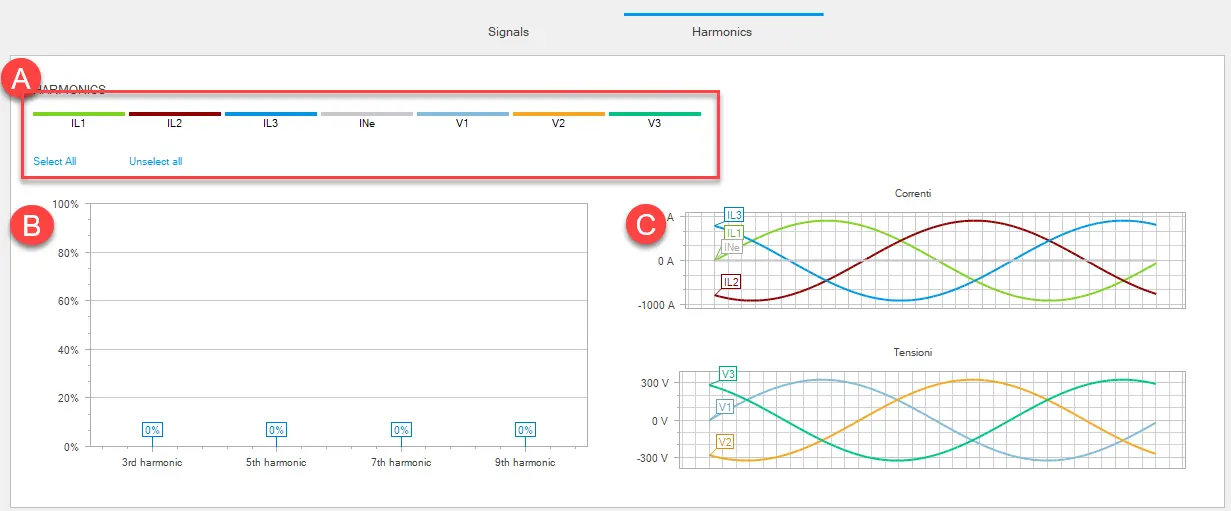
 谨慎! 在无电流流动的情况下进行测试
谨慎! 在无电流流动的情况下进行测试
Ekip Connect
Everything in view, all under control
Select your language
Select your language
测试区域:测试
描述
该测试允许你模拟手动定制的电流和/或电压值。
它的样子
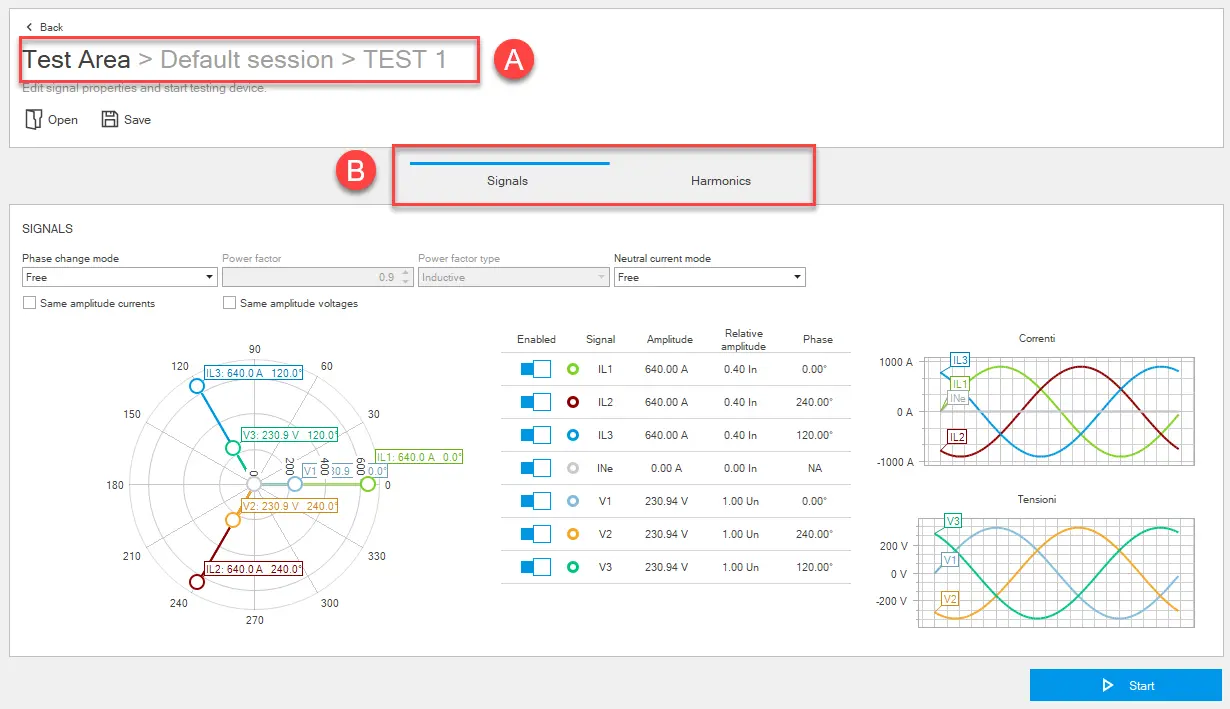
部分 | 功能 |
|---|---|
| 返回 | 返回 测试区域 功能的主页。 |
| 打开 | 在之前下载并保存到电脑上的页面上打开测试。 |
| 救 | 将测试保存到电脑上,格式为.test格式。 注意:.test 格式是一种专有格式,只能用 Ekip Connect 读取。 |
| 一个 | 表示公开测试的场次和标题 |
| B | 选择“信号”或谐波“标签 |
| 开始 | 开始测试 |
标签信号
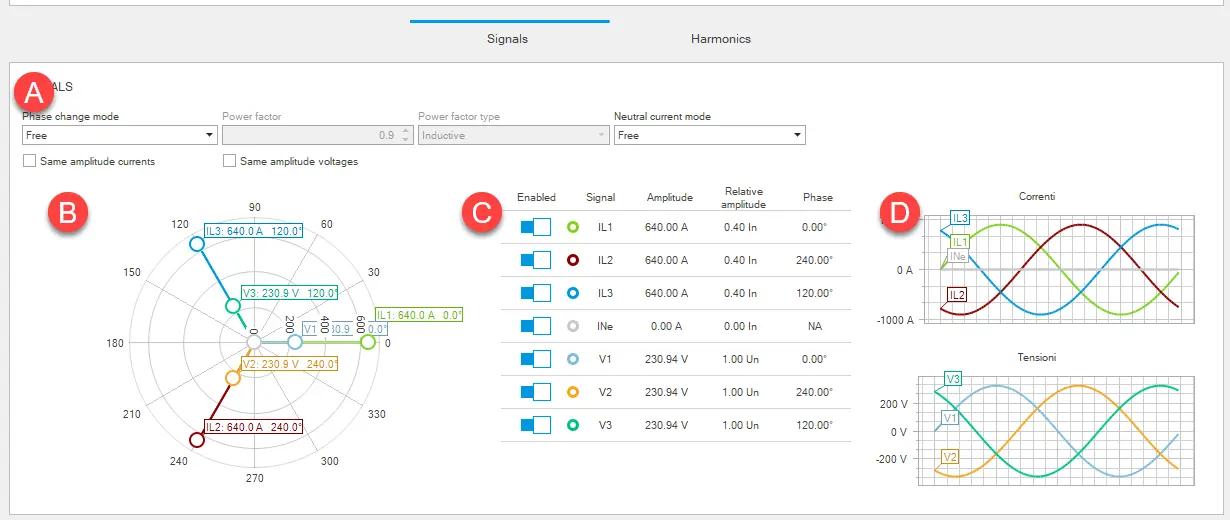
部分 | 描述 |
|---|---|
| 一个 | 信号设置,例如负载类型(电感或电容)、功率因数。 |
| B | 相量图:显示并允许在测试中调整待模拟信号相量的相位移和幅度。 只需拖动相量末端即可修改图示。 只需拖动相量末端即可修改图示。 |
| C | 信号表:显示并允许你改变测试信号基频分量的幅度和相位差数值。振幅可以用相对(额定电流/电压)和绝对(安培/伏特)来表示。 |
| D | 基于相量图或信号表中设置的电流和电压图表。 |
指法泛音
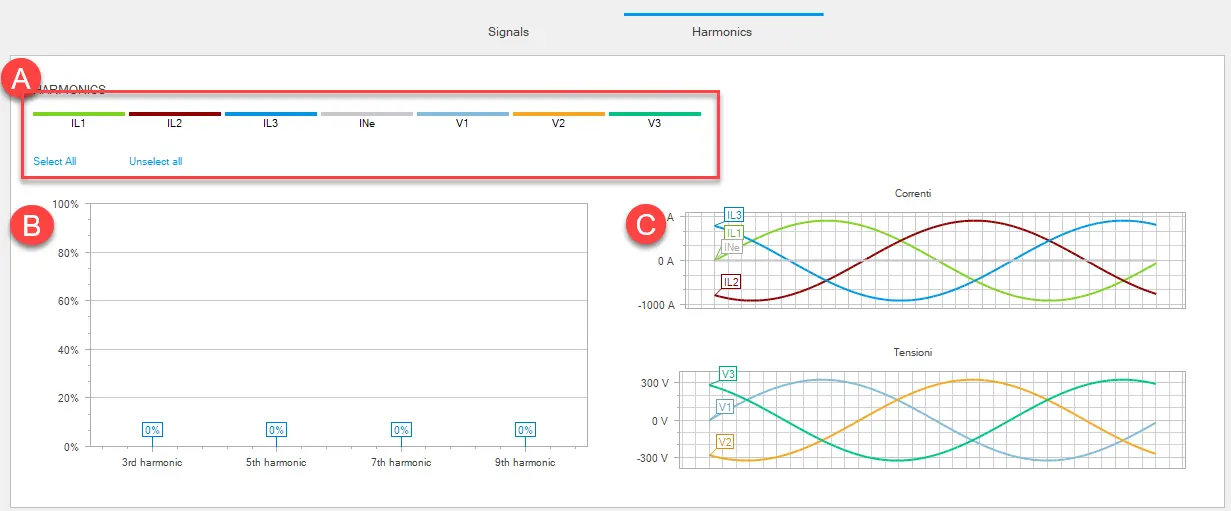
部分 | 描述 |
|---|---|
| 一个 | 用于选择/取消当前相位或电压的区域,以改变谐波分量的振幅 |
| B | 谐波图:显示并修改交流测试信号中第3、第5、第7和第9次谐波分量的振幅。 只需拖动谐波的一个点来修改图示即可。 只需拖动谐波的一个点来修改图示即可。 |
| C | 基于谐波图设置的电流和电压曲线。 |
开始手动测试
 谨慎! 在无电流流动的情况下进行测试
谨慎! 在无电流流动的情况下进行测试- 设备已连接并与Ekip Connect通信后,点击“工具>测试”区域。
- 如有需要,创建或选择执行测试的会话(创建测试会话)。
- 点击 “运行测试”:测试页面打开。
- 根据设备配置和待测条件,在标签“ 信号 ”和“ 谐波 ”中自定义数值。
- 点击 开始:信号被发送到保护释放,测试进展状态窗口打开。
- 释放可能会生成一次行程,具体取决于它的配置方式。
注意:测试期间无法编辑任何参数。
- 要中断测试,请点击 “停止”。
- 要查看报告,请点击 “查看测试报告”:测试报告会显示出来。
- 如有需要,请导出.xlsx格式数据,下载.pdf格式或打印报告。